经验直达:
- 如何复制身份证号到excel表中
- 如何将身份证号码复制到excel单元格
一、如何复制身份证号到excel表中
1、首先,我们打开Excel,并任意输入一些身份证号来演示 。如图所示,我们需要在D列输出出生年月日 。
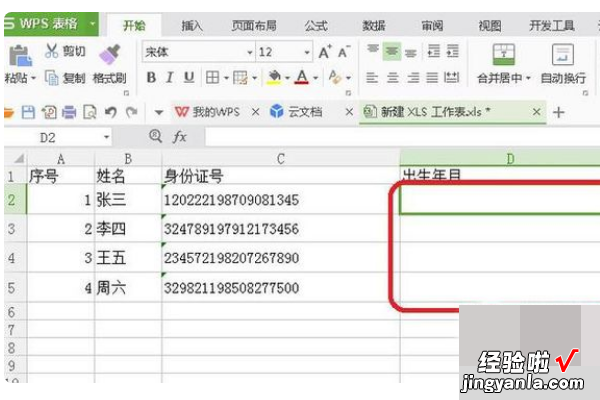
2、在D2单元格输入函数及公式:=MID(C2,7,4)&"年"&MID(C2,11,2)&"月"&MID(C2,13,2)&"日",按回车键结束 。
【如何将身份证号码复制到excel单元格 如何复制身份证号到excel表中】

3、回车之后 , 得到如图所示的结果 。
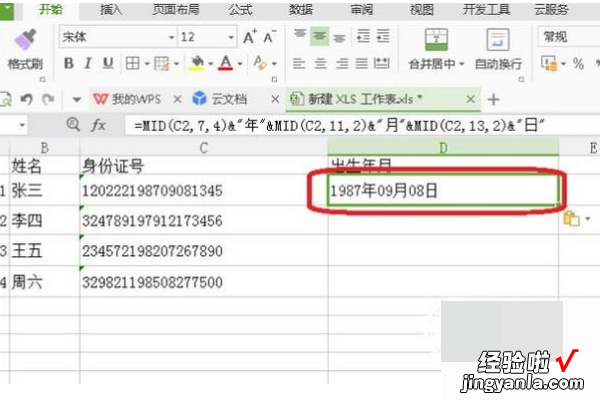
4、下拉单元格复制格式,就把所有身份证中代表出生年月的字符提取出来了就可以复制身份证号到excel表中了 。
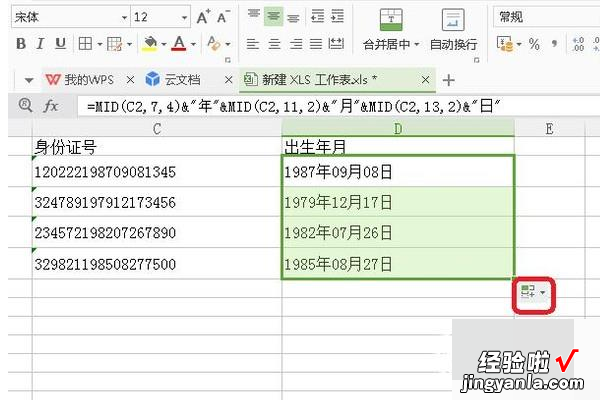
二、如何将身份证号码复制到excel单元格
身份证号码复制不到电脑上,想复制是需要修改单元格格式的 。
Excel将身份证号码自动识别为数字,而显示为科学记数了Excel2007版本,方法如下2种:
1、将单元格格式设置为”文本“1.1、在输入身份证号码之间,右击单元格格式》单击设置单元格格式
1.2、在弹出的设置单元格格式对话框中,单击数字标签,在分类里面选择”文本“,单击确定退出,就设置好了 。
1.3 然后输入身份证号码,这样显示就对了 。
2、也可以在输入身份证号码前,直接先输入英文状态下的”‘“号,然后再输入身份证号码,显示结果仍然正确 。实际这个方法就是将后面的数字设置为文本 。
身份证号码的编排规则:
(1)前1、2位数字表示:所在省份的代码;
(2)第3、4位数字表示:所在城市的代码;
(3)第5、6位数字表示:所在区县的代码;
(4)第7~14位数字表示:出生年、月、日;
(5)第15、16位数字表示:所在地的派出所的代码;
(6)第17位数字表示性别:奇数表示男性 , 偶数表示女性;
(7)第18位数字是校检码:也有的说是个人信息码,一般是随计算机的随机产生 。
